Яндекс Браузер – популярное приложение для iPhone, предлагающее множество функций для удобного серфинга в интернете. Одной из таких функций является хранение истории посещений веб-сайтов. Но может возникнуть необходимость ее очистить.
Как очистить историю в Яндекс Браузере на iPhone? Процесс очень простой и займет всего несколько минут.
Пошаговая инструкция:
Шаг 1: Запустите приложение Яндекс Браузер на iPhone и нажмите на значок «трех точек» в нижней части экрана.
Шаг 2: Выберите "История" в меню.
Шаг 3: Нажмите кнопку "Очистить" на экране со списком недавних сайтов.
Шаг 4: Выберите период очистки истории: за последний час, день, неделю или все время.
Шаг 5: Подтвердите свое решение, нажав на кнопку "Очистить".
Готово! История Яндекс Браузера на iPhone будет удалена.
Как удалить историю Яндекс Браузера на iPhone
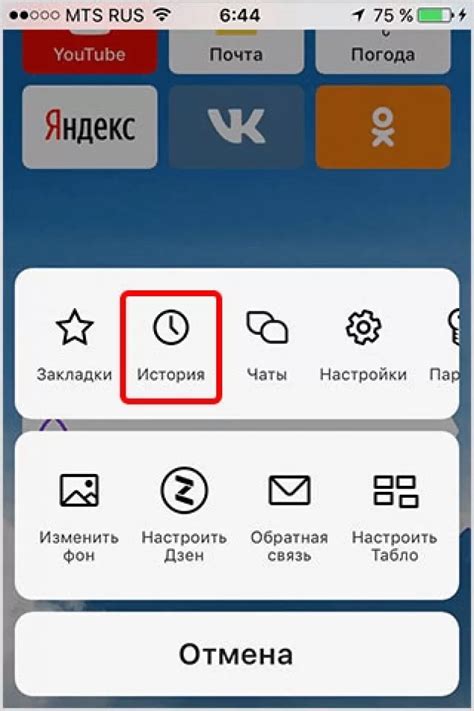
- Откройте Яндекс Браузер на iPhone, нажав на значок на главном экране.
- Нажмите на кнопку меню внизу экрана (обычно это значок с тремя линиями).
- Выберите "История" в меню.
- Нажмите "Очистить историю" наверху экрана.
- Подтвердите удаление, нажав "Очистить".
После этих шагов история на вашем iPhone будет удалена. Ваши сессии не будут доступны.
Почему стоит очистить историю на iPhone
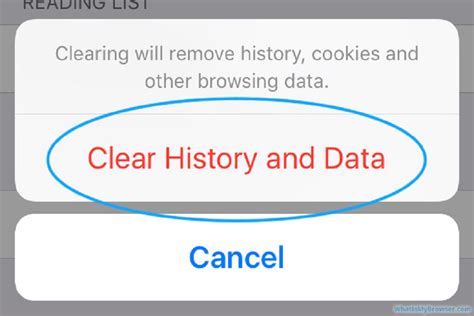
Несколько причин:
| 1. | Безопасность |
| 2. | Приватность |
| 3. | Освобождение памяти |
Важно очищать историю браузера после посещения веб-сайтов. Это поможет защитить ваши логины и пароли, предотвратить доступ к аккаунтам злоумышленников и сохранить конфиденциальность данных. Очистка истории также помогает освободить память устройства и улучшить его производительность.
Очистка истории браузера на iPhone важна для безопасности данных и оптимизации работы устройства. Регулярно проводите данную процедуру для поддержания высокой производительности iPhone.
Как найти историю браузера в Яндекс Браузере на iPhone
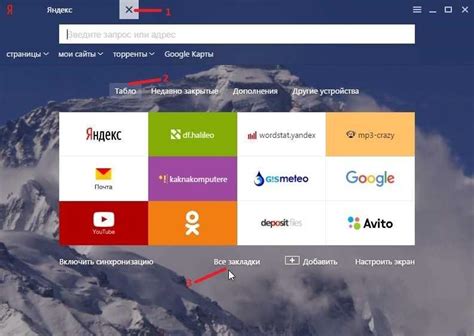
Чтобы найти историю браузера в Яндекс Браузере на iPhone, выполните следующие шаги:
- Откройте Яндекс Браузер на iPhone.
- Нажмите на иконку "Три полоски" в правом нижнем углу экрана.
- Выберите "История" в меню.
- На странице истории браузера вы увидите все посещенные вами сайты.
Теперь вы знаете, как найти историю браузера в Яндекс Браузере на iPhone. Следуйте этим шагам, чтобы легко получить доступ ко всей вашей истории просмотров сайтов.
Как удалять отдельные записи из истории браузера в Яндекс Браузере на iPhone
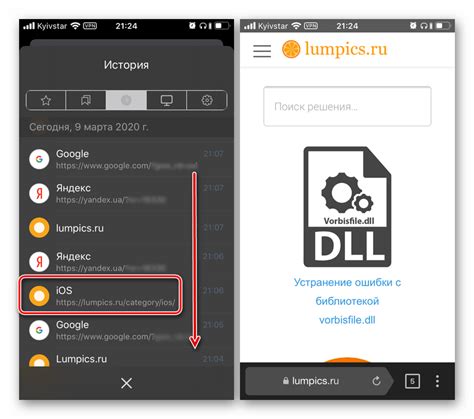
Хранение истории посещенных сайтов в браузере может привести к нежелательным последствиям, таким как потеря конфиденциальности и засорение пространства на устройстве. Яндекс Браузер на iPhone предоставляет возможность удалить отдельные записи из истории, чтобы вы могли поддерживать свою приватность и организованность.
Чтобы удалить отдельную запись из истории браузера в Яндекс Браузере на iPhone, выполните следующие шаги:
- Откройте Яндекс Браузер на вашем iPhone.
- Нажмите на иконку "Меню" в правом нижнем углу экрана.
- Выберите "История" из списка доступных опций.
- На экране истории вы увидите список всех посещенных сайтов. Прокрутите список вниз, чтобы найти нужную запись.
- Найдите запись, которую вы хотите удалить, и смахните ее влево.
- Нажмите на кнопку "Удалить", чтобы подтвердить удаление выбранной записи.
После этого запись будет удалена из истории браузера в Яндекс Браузере на iPhone. Повторите эти шаги для удаления других записей, если необходимо.
Примечание: Удаленные записи из истории браузера нельзя восстановить, поэтому будьте осторожны при удалении информации.
Теперь вы знаете, как удалять отдельные записи из истории браузера в Яндекс Браузере на iPhone. Следуйте этим шагам, чтобы поддерживать свою приватность и освободить место на устройстве.
Как удалять всю историю браузера в Яндекс Браузере на iPhone
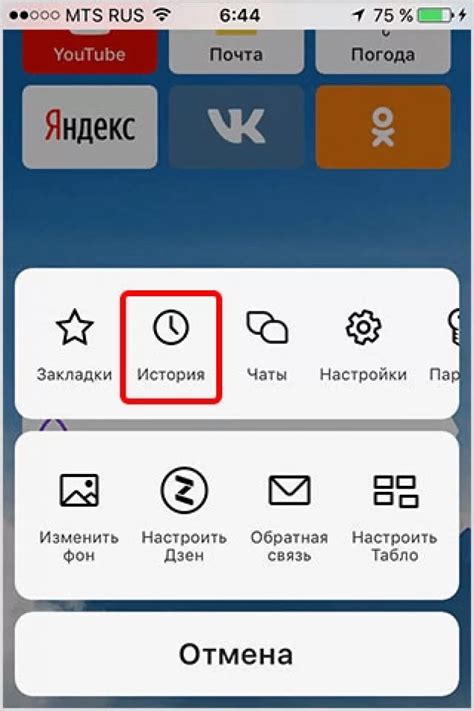
| Подтвердите свое намерение очистить историю, нажав на кнопку "Очистить все". |
После выполнения этих шагов вся история браузера в Яндекс Браузере на iPhone будет удалена. Обратите внимание, что эта операция необратима и нельзя будет восстановить удаленные данные. Будьте внимательны и убедитесь, что вы хотите удалить всю историю.
Кроме того, помимо полной очистки истории, вы также можете очистить только отдельные записи из истории, нажав на значок "..." рядом с каждой записью и выбрав пункт "Удалить".
Теперь вы знаете, как удалять всю историю браузера в Яндекс Браузере на iPhone и можете безопасно очищать свою активность в интернете.
Как очистить кэш и файлы браузера в Яндекс Браузере на iPhone

При использовании Яндекс Браузера на iPhone накапливаются различные данные, такие как кэш, файлы и история просмотра страниц. Они могут занимать много места на устройстве и замедлять работу браузера. Чтобы избавиться от этой информации, необходимо провести процесс очистки кэша и файлов браузера.
Для начала, откройте Яндекс Браузер на вашем iPhone и следуйте указанным ниже шагам:
1. Очистка кэша:
- Нажмите на значок "Три горизонтальные линии", расположенный в правом нижнем углу экрана.
- Выберите пункт меню "Настройки".
- Прокрутите вниз и выберите "Очистить кэш".
- Нажмите на кнопку "Очистить" для подтверждения.
2. Очистка файлов:
- В меню "Настройки" выберите пункт "Очистка файлов".
После этого нажмите "Очистить".
| Нажмите на значок "Меню", расположенный в нижней части экрана. |
| Выберите "Настройки". |
| Прокрутите вниз и нажмите "Приватность". |
| Теперь выберите "Очистить историю, куки и данные". |
| Подтвердите свой выбор, нажав на "Очистить все" |
После выполнения этих шагов все данные браузера, включая историю посещенных сайтов, файлы cookie и другую информацию будут полностью удалены из Яндекс Браузера на вашем iPhone. Обратите внимание, что это действие необратимо, и вы не сможете восстановить удаленные данные.
Как одним нажатием очистить всю историю в Яндекс Браузере на iPhone
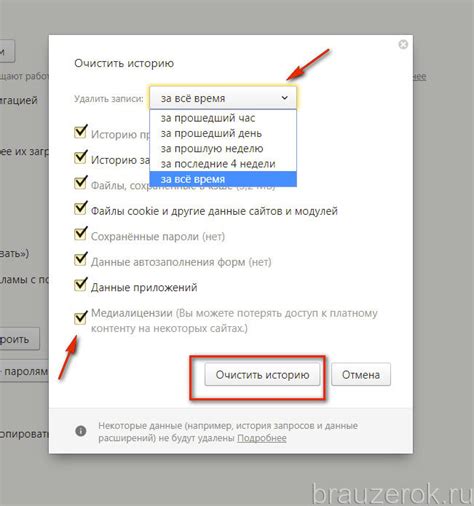
Очищение истории в Яндекс Браузере на iPhone может быть очень полезной функцией, особенно если вы хотите сохранить личные данные в безопасности или освободить дополнительное пространство на устройстве. Здесь мы расскажем вам, как очистить всю историю браузера на iPhone всего одним нажатием.
- Откройте Яндекс Браузер на вашем iPhone.
- Нажмите на значок меню, который находится в нижней части экрана (три горизонтальные линии).
- Выберите вкладку "Настройки" в меню.
- Прокрутите вниз и найдите раздел "Очистить историю".
- Теперь нажмите на кнопку "Очистить историю" в разделе.
- Появится предупреждающее окно с вопросом о том, действительно ли вы хотите очистить всю историю. Нажмите "Очистить" для подтверждения.
- Вся история вашего Яндекс Браузера будет удалена и вы вернетесь на главный экран.
Теперь вы знаете, как очистить всю историю в Яндекс Браузере на iPhone всего одним нажатием. Это простой способ очистки вашей истории и защиты ваших личных данных. Пользуйтесь своим браузером безопасно!